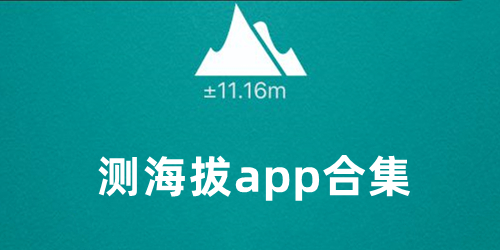EmEditorProfession文本编辑器是一款支持多种配置,自定义颜色、字体、工具栏、快捷键设置,可以调整行距,防止中文排列过于紧密,并允许无限吊销、重做的软件。EmEditorProfession文本编辑器操作起来非常的方便,代替记事本的最佳编辑器。
EmEditorProfession文本编辑器是一款支持多种配置,自定义颜色、字体、工具栏、快捷键设置,可以调整行距,防止中文排列过于紧密,并允许无限吊销、重做的软件。EmEditorProfession文本编辑器操作起来非常的方便,代替记事本的最佳编辑器。
| 相关软件 | 版本说明 | 下载地址 |
|---|---|---|
| .net framework | v4.5.2 | 查看 |
| Sublime Text3 | 64位客户端 | 查看 |
| Visual Studio 2015 | 微软官方正式版 | 查看 |
| NotePad++ | 中文绿色版 | 查看 |
功能介绍
强大的查找功能
Windows系统自带的“记事本”的查找替换功能很弱,但EmEditor弥补了这一点,它支持的查找替换规则更加详细实用,对查找出的结果可以突出显示,并可以批量查找替换未打开的TXT、HTML、DOC等格式的文件中的内容:选择“搜索”菜单下的“在文件中查找”或“在文件中替换”命令,打开查相应对话框,输入自己想要替换的内容即可。
提示:批量替换的操作将无法撤消或恢复,因此最终替换之前请务必慎重,或者事先做好源文件的备份工作。
编写程序更轻松
EmEditor给学习网页及程序设计的朋友提供了许多贴心的功能,它可以为HTML、CSS、PHP、ASP、Perl、PerlScript、C#、C/C++、Java、JavaScript等语言提供一些基本框架,并能将特殊的语句突出显示,让人一目了然,这为编程人员免去了不少工作,也可以为编程初学者提供一些帮助。
自定义与宏功能
EmEditor的强大还表它提供强大的自定义功能,可以在“工具”菜单设置文件关联、自定义菜单和工具栏、管理常用工具和插件等(如图2),点击“工具/自定义”可以打开自定义窗口(如图2),这里提供了众多选项,我们能够通过设置让EmEditor更加符合自己的使用习惯。
此外,宏功能也是EmEditor一大亮点,比如需要书写相同的签名信息时,就可以在EmEditor中先录制一个签名信息的录入过程的宏,点击菜单栏中的“宏/开始停止录制”皆可开始录制,进行完录制动作后,点击同一按钮即可完成录制。当需要调用签名时,点击工具栏上的运行宏按钮便可以轻松完成。
细节人性化
EmEditor在许多细节上也非常人性化,比如Word中方便的拖曳操作被保留了下来,这样在进行文字编辑的时候就再也不用反复的“剪切”和“粘贴”了,轻轻一拖就能搞定。对于编辑好的文字还可进行打印预览,这能方便我们排版打印文本。同时它有丰富的实用工具栏,并能根据自己的需要进行定制,我们只要把常用的工具放在工具栏上,操作就会更加简便。流行的浏览器一样,EmEditor也支持标签浏览,你可以在同一个EmEditor中打开多个标签页,切换起来非常方便。
使用插件更精彩
同TC和firefox一样,EmEditor的插件非常丰富,插件安装后都可以“Tools/Plug-ins”进行快速调用。这里,笔者向朋友们推荐几个比较实用的插件:MnzkOpenFolder:安装后可以在EmEditor调用资源管理器直接打开某个文件夹,但前提是必须对这些文件夹进行注册,注册的方法是打开“Tools/Plug-ins/Customize Plug-ins”对话框,对MnzkOpenFolder插件的属性进行设置就可以了。
ToSimplifiedChinese:可以将繁体中文字符快速转换为简体中文,这样在阅读某些特殊字符格式的电子小说或者繁体文档时,将非常方便。
显示类插件:显示类插件非常丰富,各有所长,它们可以实现窗口分割(包括横向、纵向分割)、显示标尺、显示行号显示参考线、改变行距、自动滚屏等功能。
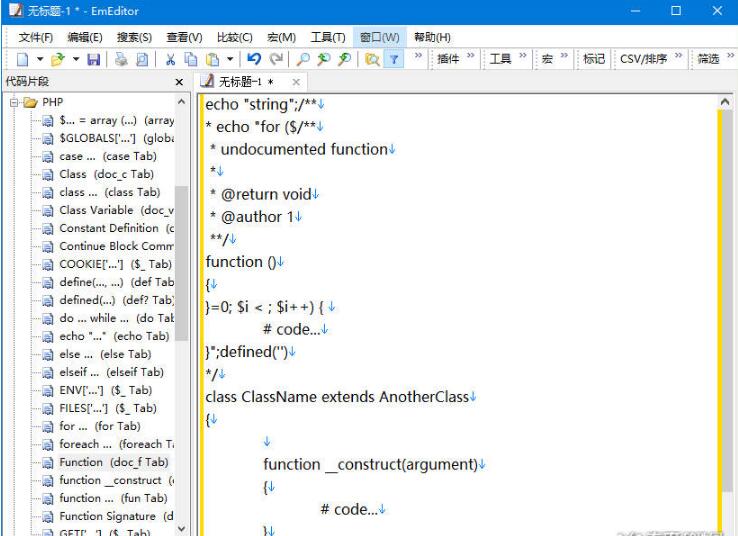
软件特色
1、不同文本快速比较和同步滚动功能改进的垂直选择编辑功能;
2、启动、搜索和替换文本速度快,超过大部分同类软件;
3、支持查找高亮显示,支持大写小写强制替换,支持多标签浏览,支持丰富的插件扩展;
4、支持自己动手制作免安装版 ,不写系统注册表,配置文件不丢失。[5]
优点
1、对中文支持好
2、支持插件,开放接口
3、界面友好
4、启动速度很快
缺点
1、很基本的功能由插件实现,不太稳定,如代码折叠、行号等。
2、不太稳定,与115优蛋、金山快译有冲突,但出问题的机率不是很大。
使用说明
1.I998 已经是确定的字符串,就不需要正则表达式了。
直接查找
I998
替换为
1998
即可。
2.如果非要用正则,可以这样:
查找:
I(d{3})
替换为
l1
3.匹配特定数字:
^[1-9]d*$ //匹配正整数
^-[1-9]d*$ //匹配负整数
^-?[1-9]d*$ //匹配整数
^[1-9]d*|0$ //匹配非负整数(正整数 + 0)
^-[1-9]d*|0$ //匹配非正整数(负整数 + 0)
^[1-9]d*.d*|0.d*[1-9]d*$ //匹配正浮点数
^-([1-9]d*.d*|0.d*[1-9]d*)$ //匹配负浮点数
^-?([1-9]d*.d*|0.d*[1-9]d*|0?.0+|0)$ //匹配浮点数
^[1-9]d*.d*|0.d*[1-9]d*|0?.0+|0$ //匹配非负浮点数(正浮点数 + 0)
^(-([1-9]d*.d*|0.d*[1-9]d*))|0?.0+|0$ //匹配非正浮点数(负浮点数 + 0)
评注:处理大量数据时有用,具体应用时注意修正
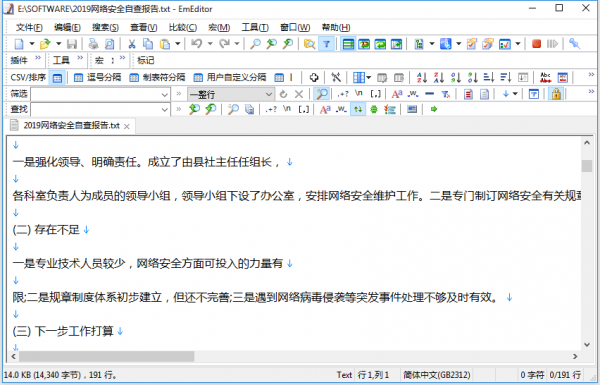
更新日志
一般新增功能
添加了提取常用字符串命令以创建常用整行或字词列表作为 CSV 文档。
添加了从查找提取结果中创建常用字符串列表的功能(查找对话框 – 「全部提取」按钮右侧的箭头 – 提取选项对话框 – 计算常用字符串复选框)。例如,要在当前文档中创建一个常用的 IPv4 地址列表,打开“查找”对话框,单击「全部提取」按钮右侧的箭头,选择“提取选项”,在“提取选项”对话框中选择“仅显示匹配的字符串”,并勾选“计算常用字符串”复选框,然后到“查找”对话框中点击“数字范围”单选按钮,在“查找”文本框中输入 “0.0.0.0/0″,最后点击「全部提取」按钮。
新增选项
添加了提取常用字符串对话框。
添加了计算常用字符串复选框,行数文本框,CSV 格式列表框以及添加和删除 按钮到提取选项对话框中。
添加了打开文档时计算匹配数复选框到自定义标记对话框的选项页面上。
添加了显示新增选项复选框到自定义启动窗口对话框中。
添加了激活 EmEditor 当从另一个应用程序中拖入文本时复选框到自定义对话框的鼠标页面上。
新增命令
提取常用字符串
计算匹配数
清除匹配计数
插件 API 新增功能
添加了 FLAG_FIND_COUNT_FREQUENCY 标志到 FIND_REPLACE_INFO 结构中。
新增宏功能
添加了 eeExFindCountFrequency 标志到 Find 方法中。

 JetBrains PhpStorm 最新版 v2020.2.1
JetBrains PhpStorm 最新版 v2020.2.1
 PyCharm 专业版 v2023.1.1
PyCharm 专业版 v2023.1.1
 Rider 2019 最新版
Rider 2019 最新版
 UltraEdit 官方版 v29.00
UltraEdit 官方版 v29.00
 phpstorm 2019 官方版
phpstorm 2019 官方版
 IDM UEStudio 中文版 v19.20.0.38
IDM UEStudio 中文版 v19.20.0.38